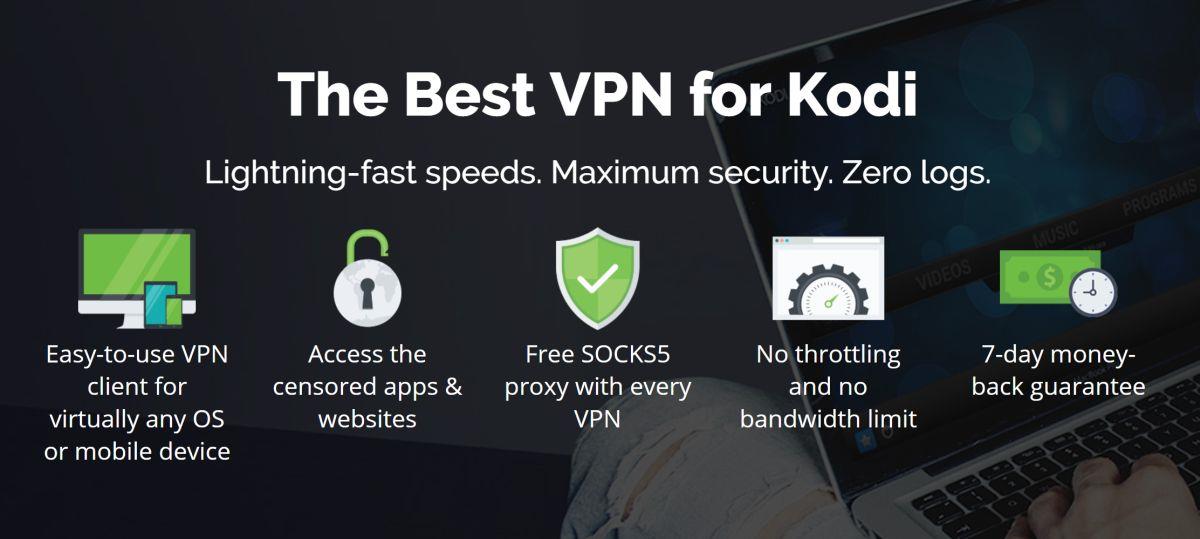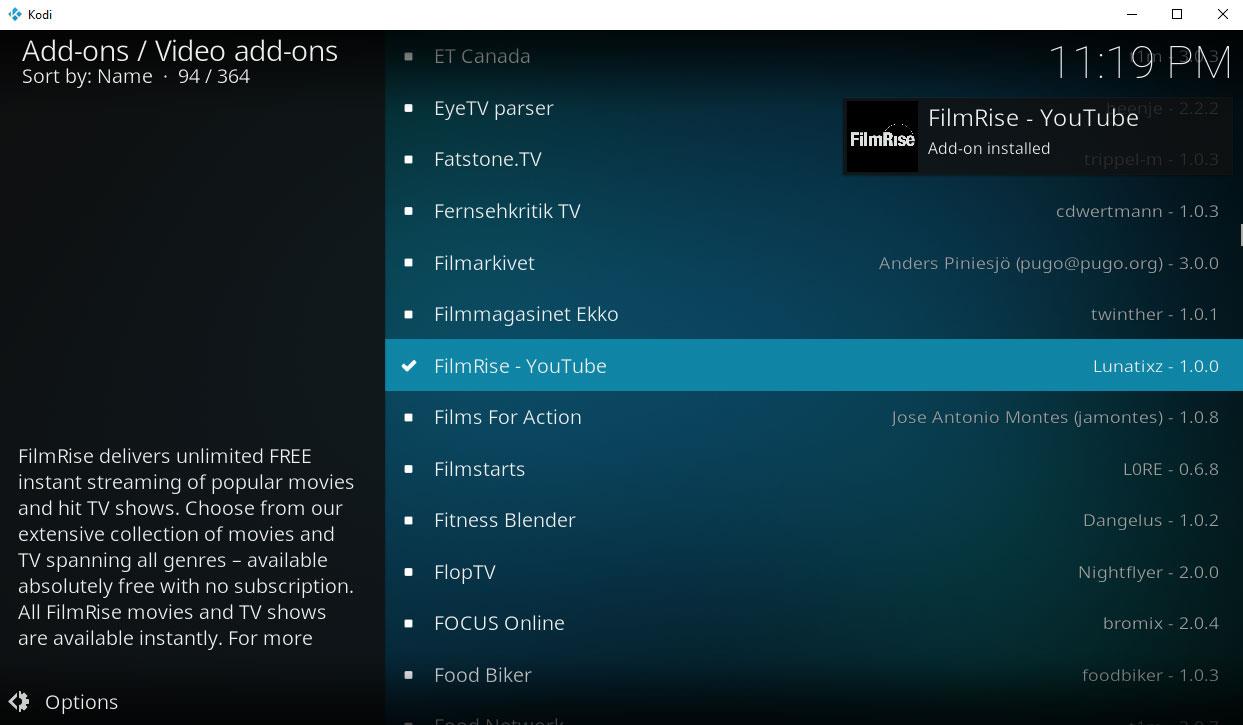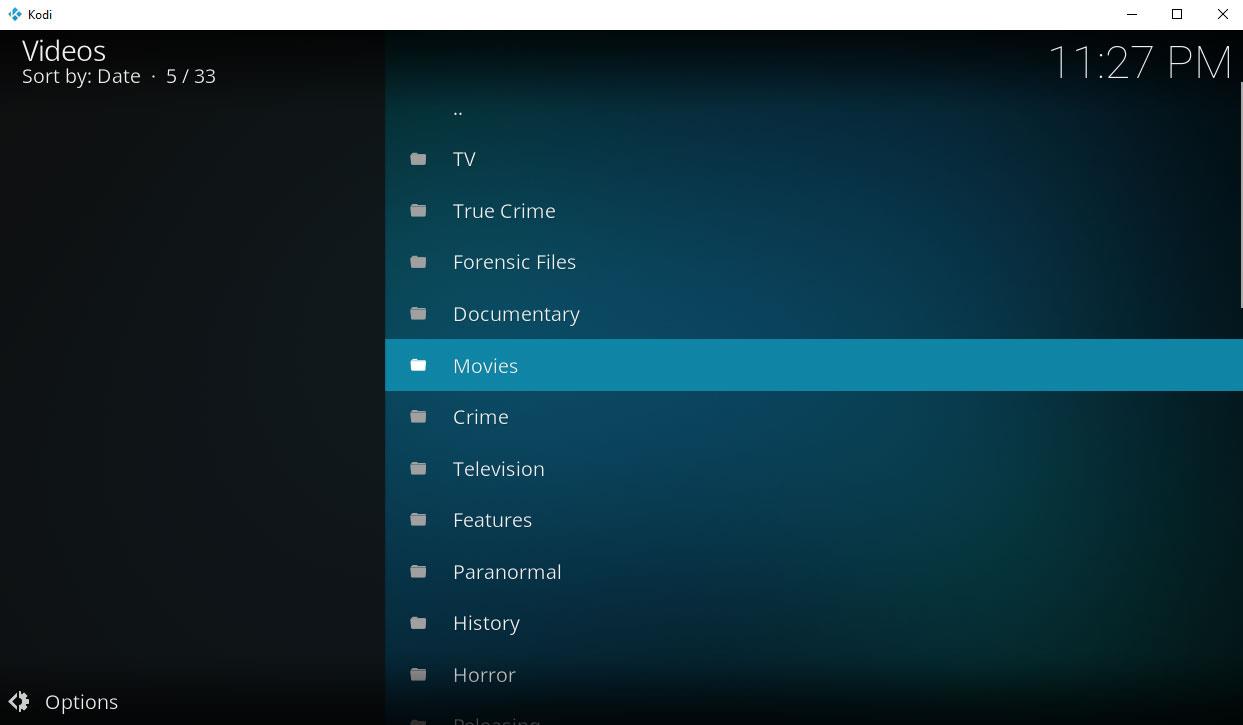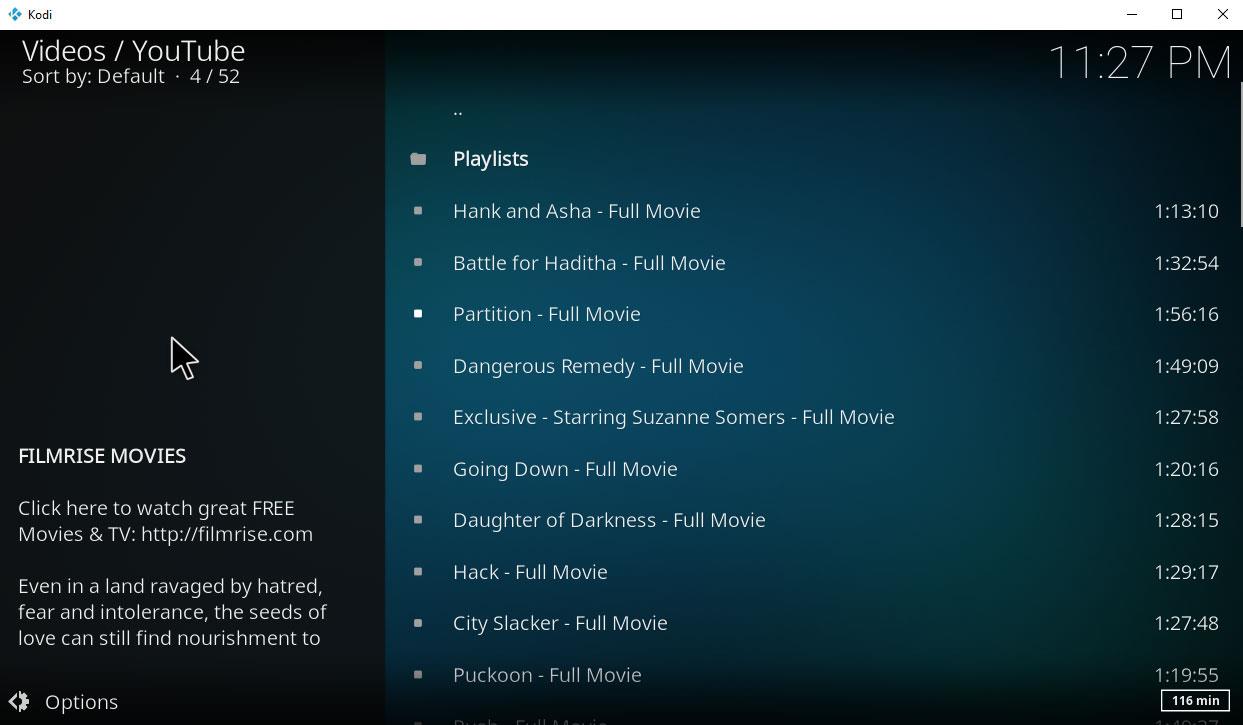Jeśli jesteś kinomaniakiem, lubisz oglądać mniejsze, niezależne produkcje, albo po prostu chcesz obejrzeć coś innego, wypróbuj usługę FilmRise. FilmRise to firma filmowo-dystrybucyjna, założona przez weteranów branży filmowej, aby promować i prezentować mniejsze filmy, które w przeciwnym razie mogłyby zostać pominięte. Firma oferuje szeroki wachlarz gatunków, w tym filmy dokumentalne, filmy niezależne i komedie telewizyjne.
Jedną z ciekawych i nietypowych cech FilmRise jest to, że udostępniają oni dużą część swojego katalogu za darmo. Możesz oglądać ich filmy na różnych platformach i w sieciach na żądanie. Ponieważ wiele z nich jest dostępnych na YouTube , możesz je oglądać za darmo. Dostępny jest również dodatek do Kodi, który pobiera dane z kanału YouTube FilmRise i wyświetla je w systemie Kodi. Oznacza to, że treści są legalnie pozyskiwane i wyświetlane, więc jeśli obawiasz się nielegalnego przesyłania strumieniowego filmów i szukasz legalnej alternatywy, to jest to świetny wybór. Ten dodatek nie jest dla tych, którzy chcą oglądać najnowsze hollywoodzkie produkcje w Kodi, ale świetnie nadaje się do odkrywania mniej znanych filmów, a może nawet znalezienia nowego ulubionego.
Jeśli szukasz sposobu na znalezienie ciekawych, nowych, niezależnych filmów i oglądanie ich na komputerze lub telewizorze, to ten dodatek jest dla Ciebie. Poniżej znajdziesz instrukcję instalacji i użytkowania FilmRise – dodatku YouTube do Kodi .
Przypomnienie
Ponieważ Kodi jest oprogramowaniem open source, każdy może przeglądać kod i modyfikować go według własnych wymagań, a następnie udostępniać go innym. W ten sposób powstają dodatki: ktoś chce dodać do swojej wersji Kodi nową funkcję, więc pisze dodatkowy kod, aby zintegrować go z oprogramowaniem Kodi. Po spakowaniu kodu do łatwej w użyciu formy, można go udostępnić w internecie, aby każdy mógł go pobrać i dodać do swojego systemu Kodi, aby odtworzyć tę samą funkcjonalność.
To właśnie sprawia, że Kodi jest tak wspaniałym narzędziem w użyciu – aktywna społeczność użytkowników i deweloperów, którzy tworzą nowe dodatki, aby oprogramowanie Kodi mogło oferować jeszcze więcej możliwości. Jednak te dodatki zazwyczaj nie są sprawdzane ani zatwierdzane przez oficjalnych deweloperów Kodi. Oznacza to, że niektóre dodatki umożliwiają nielegalny dostęp do treści, na przykład poprzez udostępnianie filmów lub odcinków programów telewizyjnych chronionych prawem autorskim. Można się spodziewać, że dostawcy usług internetowych i właściciele praw autorskich nie podzielają tej praktyki, podobnie jak Kodi w ogóle.
Choć Filmrise działa całkowicie uczciwie, warto chronić swoją prywatność przed nadgorliwymi władzami, korzystając z wirtualnej sieci prywatnej.
Dla użytkowników Kodi polecamy IPVanish
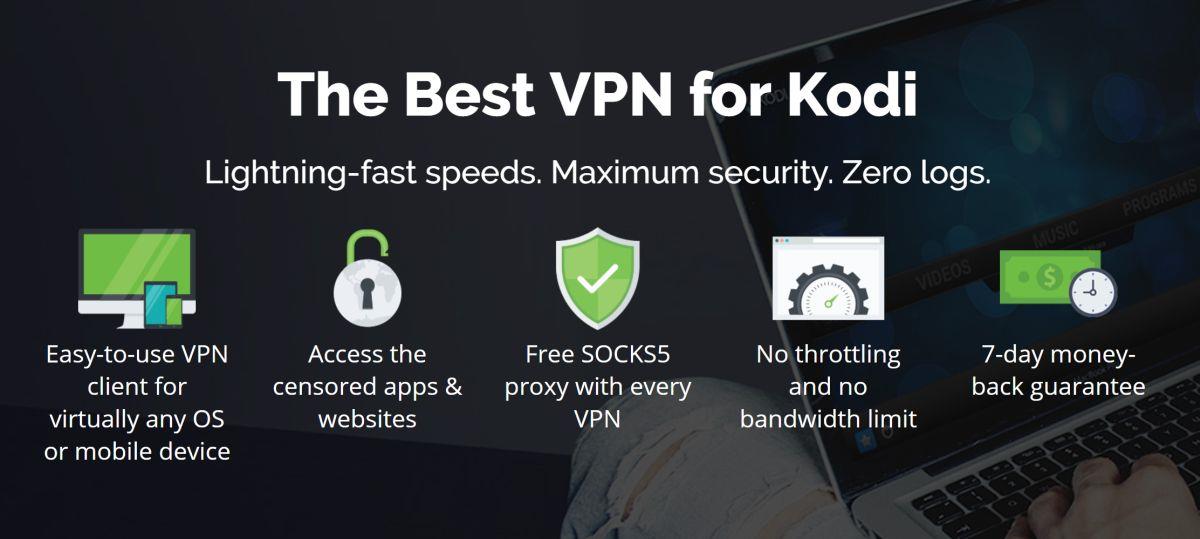
Dostawcą VPN, którego polecamy użytkownikom Kodi, jest IPVanish . Oferuje on błyskawiczne połączenie, silne 256-bitowe szyfrowanie, które zapewnia bezpieczeństwo danych, oraz politykę braku rejestrowania danych, która gwarantuje ich prywatność. Sieć serwerów obejmuje ponad 850 serwerów w 60 krajach, a łatwe w obsłudze oprogramowanie jest dostępne na systemy Android, iOS, PC i Mac, dzięki czemu możesz chronić wszystkie swoje urządzenia za pomocą jednego konta VPN.
IPVanish oferuje 7-dniową gwarancję zwrotu pieniędzy, co oznacza, że masz tydzień na przetestowanie usługi bez ryzyka. Warto dodać, że czytelnicy WebTech360 Tips mogą zaoszczędzić aż 60% na rocznym planie IPVanish , co obniża cenę miesięczną do zaledwie 4,87 USD/miesiąc.
Mając te informacje za sobą, możemy teraz przejść do instrukcji instalacji i korzystania z dodatku FilmRise – YouTube:
Jak zainstalować FilmRise – dodatek YouTube do Kodi
Dodatek FilmRise – YouTube jest hostowany w oficjalnym repozytorium Kodi, co oznacza, że jego instalacja jest niezwykle prosta. Nie musisz dodawać nowego zewnętrznego repozytorium do swojego systemu Kodi, ponieważ wszystkie instalacje Kodi zawierają już zainstalowane i gotowe do użycia oficjalne repozytorium Kodi. Aby zainstalować dodatek, wystarczy wykonać następujące proste kroki:
- Rozpocznij na stronie głównej Kodi
- Przejdź do dodatków
- Kliknij ikonę, która wygląda jak otwarte pudełko
- Przejdź do Instaluj z repozytorium
- Przejdź do repozytorium dodatków Kodi
- Przejdź do dodatków wideo
- Kliknij FilmRise – Youtube , a następnie kliknij Zainstaluj
- Po zakończeniu instalacji zobaczysz powiadomienie informujące o zainstalowaniu dodatku
- Teraz możesz zacząć korzystać z dodatku i oglądać filmy
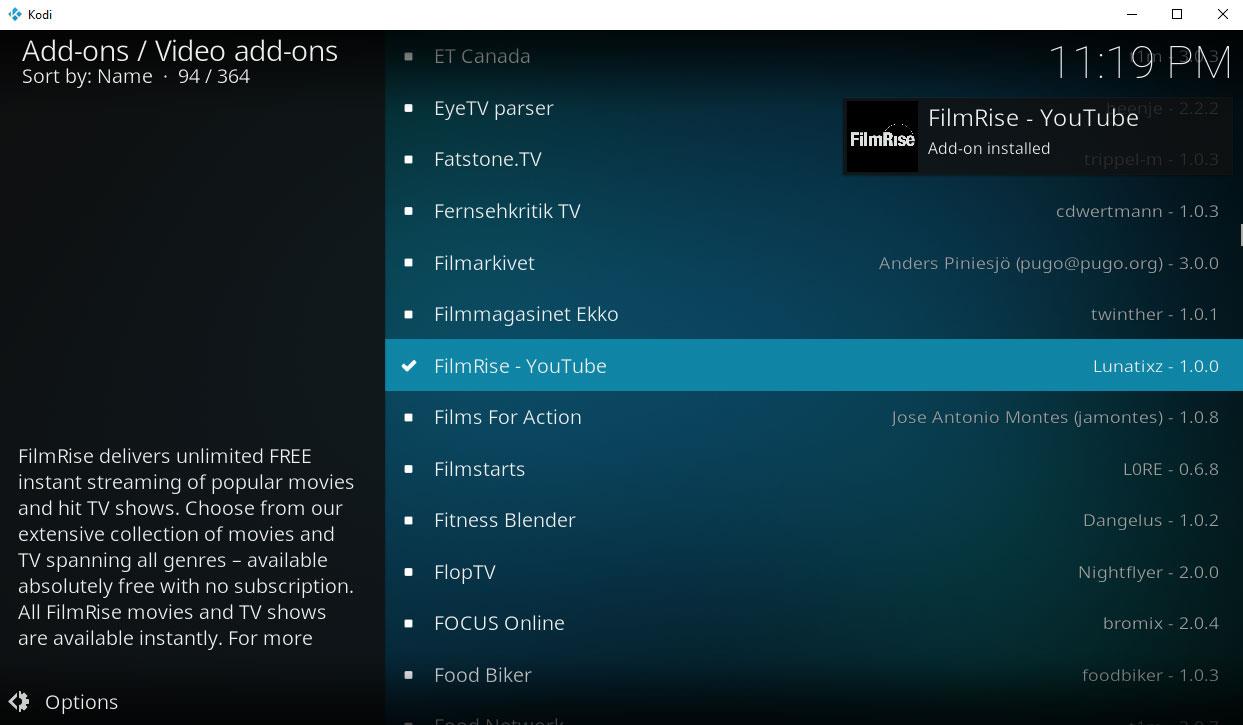
Jak korzystać z FilmRise – dodatku YouTube do Kodi
Teraz, gdy dodatek został zainstalowany, pokażemy Ci, jak go używać do oglądania filmów . Dodatek jest prosty w obsłudze, niestety nie posiada funkcji wyszukiwania filmów. Jeśli więc chcesz obejrzeć konkretny film, znalezienie go nie będzie łatwe. Dostępne filmy są jednak podzielone na kategorie i gatunki, dzięki czemu zawsze możesz przejrzeć gatunek i znaleźć filmy w określonym stylu. Kto wie – może nawet odkryjesz podczas przeglądania ukryty, niedoceniony filmowy klejnot!
Oto jak używać dodatku FilmRise – Youtube po jego zainstalowaniu w systemie Kodi:
- Rozpocznij na ekranie głównym Kodi
- Przejdź do dodatków
- Przejdź do dodatków wideo
- Kliknij na FilmRise – Youtube
- Przejdź do sekcji Filmy , a znajdziesz listę najpopularniejszych filmów FilmRise
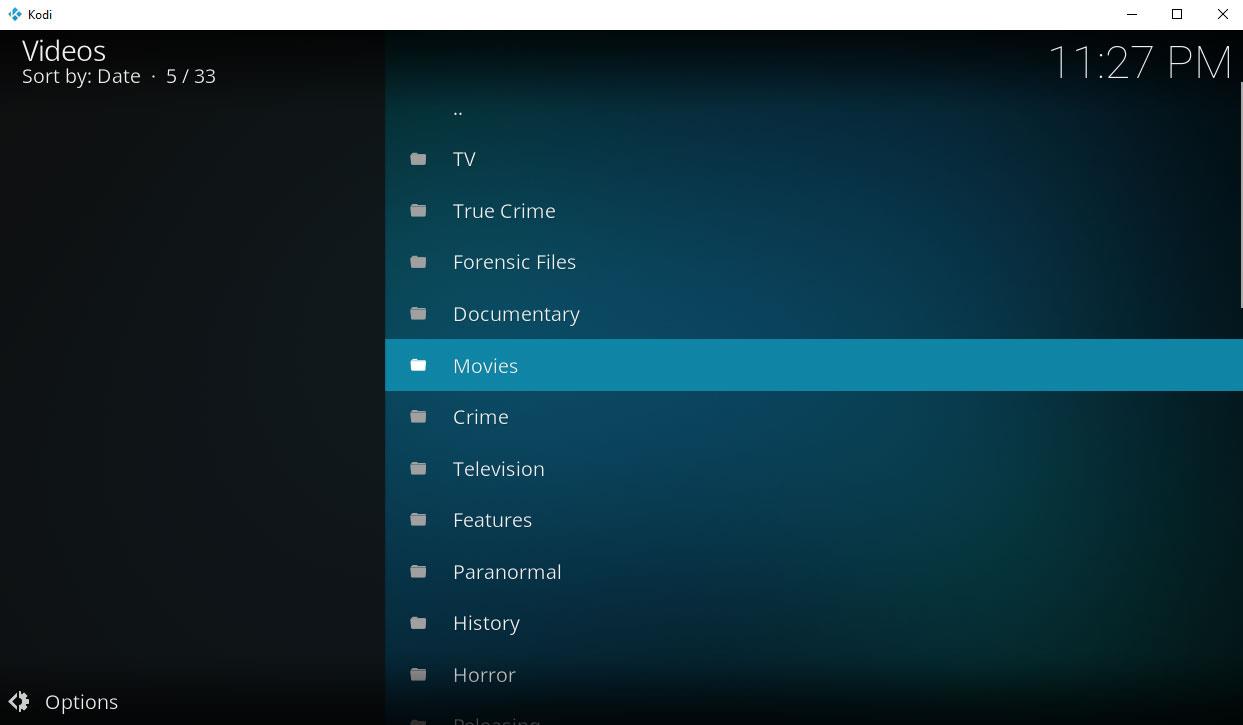
- Możesz wybrać dowolny film i kliknąć jego tytuł , aby rozpocząć transmisję strumieniową
- Alternatywnie, oprócz filmów, możesz również przeszukiwać inne kategorie, z których niektóre obejmują również filmy. Znajdziesz listę kategorii, w tym sekcje takie jak LGBT, Kino, Kinoteka czy Dokumenty – wszystkie z nich zawierają filmy, seriale telewizyjne i inne materiały wideo. Rozejrzyj się, aby znaleźć coś nowego do obejrzenia.
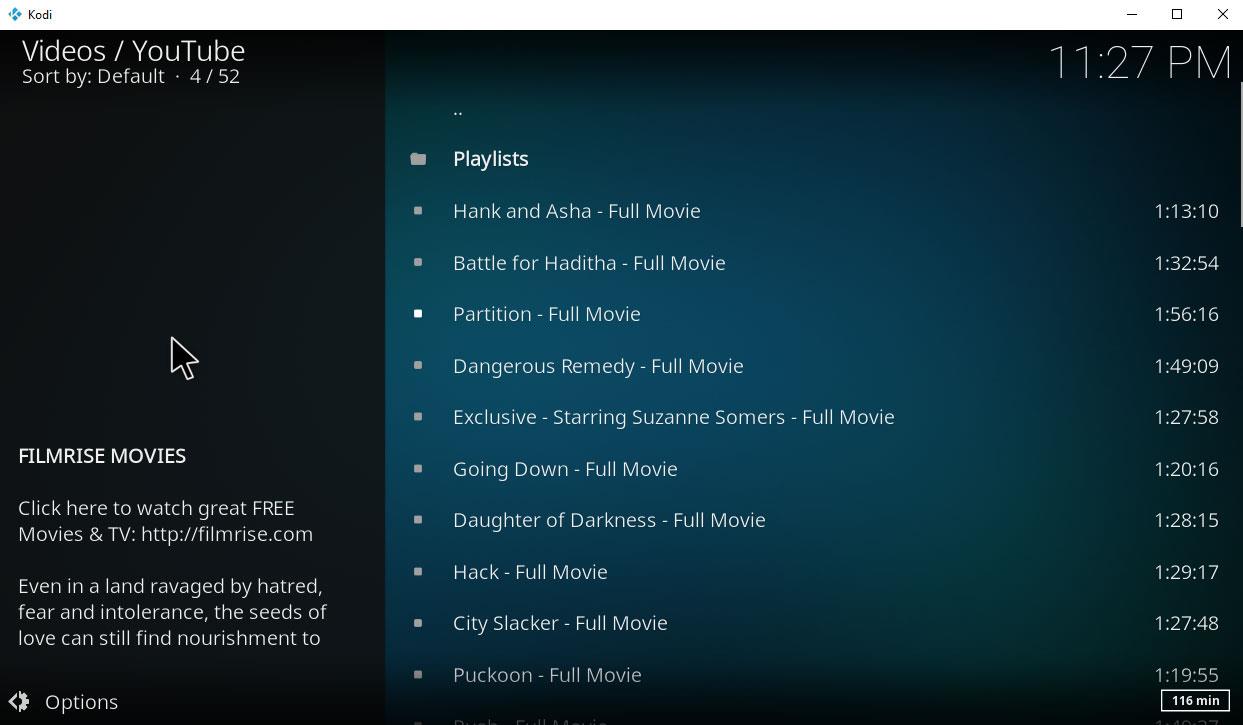
Wniosek
Miłośnicy filmów, fani kina niezależnego i ci, którzy po prostu szukają czegoś innego, pokochają dodatek FilmRise – YouTube. Filmy prezentowane w tym dodatku są gromadzone i udostępniane legalnie, a także hostowane w serwisie YouTube. Oznacza to, że filmy będą zawsze przesyłane strumieniowo szybko, niezawodnie i w wysokiej jakości. Jeśli chcesz obejrzeć hollywoodzki hit kinowy, to ten dodatek nie jest dla Ciebie. Jeśli jednak chcesz znaleźć ciekawy i mniej znany film do obejrzenia w systemie Kodi, to dodatek FilmRise – YouTube będzie doskonałym wyborem. Dodatek nie posiada funkcji wyszukiwania, więc musisz przeglądać filmy według kategorii, a nie według konkretnego filmu. Pomijając tę drobną niedogodność, dodatek jest niezwykle łatwy w użyciu i zdecydowanie warto go rozważyć.
Czy korzystasz z dodatku FilmRise – YouTube? Podoba Ci się jego wybór filmów niezależnych, czy wolisz oglądać większe hollywoodzkie produkcje? I jakich dodatków używasz w tym celu? Daj nam znać w komentarzach poniżej.